深度win10- 绿色安全免费的win10系统下载站
自助下单地址(拼多多砍价,ks/qq/dy赞等业务):点我进入
经常有客户硬盘买回去,接电脑上,然后到【我的电脑】里面一看新硬盘 初始化,怎么新加的硬盘没有显示在这里呢?是不兼容?不识别?还是坏了?
我没想到会有这么多人不知道新硬盘 初始化,新硬盘都是要初始化和格式化后才能显示在【我的电脑】里面并正常使用的。
像我已经把新硬盘接上电脑了,但并没有在【我的电脑】显示。
如何初始化和格式化硬盘:
1、我们找到【此电脑】,右键选择【管理】

2、点击进入到【磁盘管理】,如果有新硬盘,系统就会自动弹出初始化磁盘的提示。
3、在弹出的“初始化磁盘”界面选择“磁盘分区形式”,再点击“确定”,等待初始化完成即可。磁盘分区形式有两种,一种MBR,一种GPT,2T以上的都选GPT就行了。

4、初始化后就会显示未分配。

5、接下来就是分配空间,其实就是把硬盘分区。如果没什么特殊需求,建议只分一个区,就是整个硬盘就一个分区。有些人习惯把硬盘分成多个区使用,比如音乐、办工、软件各分一个区。这些其实还好,因为这些存的一般不是大文件。
但如果是像蓝光电影这些,一部蓝光原盘几十G,如果你分成几个区,每个区之间转移数据是取决于硬盘读写速度的,同一个硬盘同时读和写,速度还得减半。但如果是同一个分区内,剪切文件到另外一个文件夹,就几秒的事情。做个不是很完美的比喻,就是不同分区相当于不同的房子,同一分区不同文件夹,相当于一间房子里面的不同房间。一个人(数据)从一个房子到另外一个房子,要开车什么的,肯定要不少时间,人越多就堵路上排队,更慢;而一个人从一间房子的一个房间到另外一个房间,那就是几秒种的事情。
所以,如果你只分一个区,右键--新建简单卷,然后一直下一步就完了。如果是要分多个区,你就给每个区分配空间,操作都一样,只是多操作几次而已。分区的同时会格式化硬盘,完成后就能正常使用了。
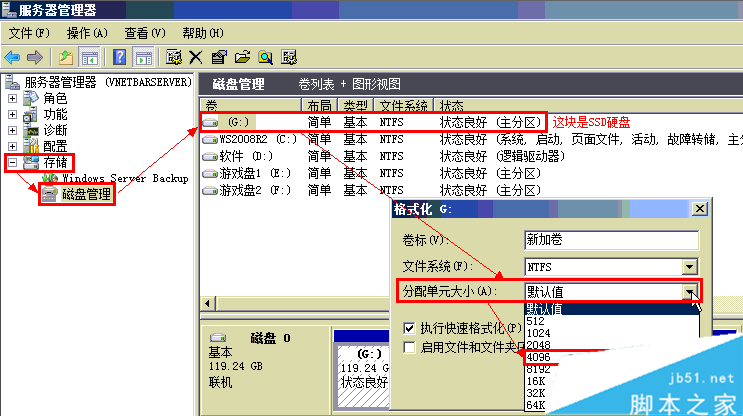
完成后,硬盘就可以在【我的电脑】里面显示了。
2022-03-03 /
系统之家WINDOWS 10 X64完美专业版 2022.03
2022-03-03 /
2022-02-28 /
2022-02-28 /
2022-02-23 /
2022-02-23 /
2022-02-23 /
2022-02-23 /
2022-02-17 /
 快手网红联盟刷播放量2023-03-25
快手网红联盟刷播放量2023-03-25
 新硬盘 初始化 qq快乐吧名片赞(免费名片赞网站快乐吧)2023-03-25
新硬盘 初始化 qq快乐吧名片赞(免费名片赞网站快乐吧)2023-03-25
 卡盟颜夕卡盟-qq刷赞网页免费版机领-刺激战场手机卡盟2023-03-25
卡盟颜夕卡盟-qq刷赞网页免费版机领-刺激战场手机卡盟2023-03-25
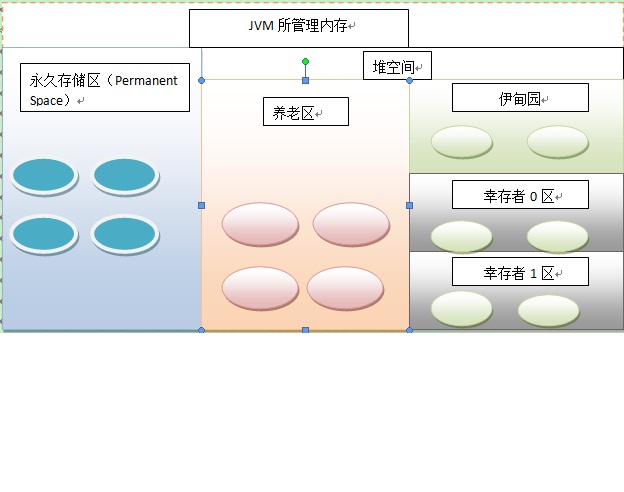 刷qq空间访客-免费刷空间访客网站2023-03-25
刷qq空间访客-免费刷空间访客网站2023-03-25
 快手上的红心值多少钱2023-03-25
快手上的红心值多少钱2023-03-25
 外媒曝光:三星 Galaxy S21 系列将有绿色版本2021-01-19
外媒曝光:三星 Galaxy S21 系列将有绿色版本2021-01-19
 三星制定保守的 Galaxy S21 5G 出货量目标:2600 万部,跟 S20 系列相同2021-01-26
三星制定保守的 Galaxy S21 5G 出货量目标:2600 万部,跟 S20 系列相同2021-01-26
 荣获科学技术奖,腾讯携手合作伙伴助力移动互联网数字娱乐产业创新2021-01-21
荣获科学技术奖,腾讯携手合作伙伴助力移动互联网数字娱乐产业创新2021-01-21
 Intel暗示首款桌面独显DG2今年发布:高性能没跑了2021-01-19
Intel暗示首款桌面独显DG2今年发布:高性能没跑了2021-01-19
 基于安卓 11:国行三星 Galaxy Note 20 系列推送 One UI 32021-01-28
基于安卓 11:国行三星 Galaxy Note 20 系列推送 One UI 32021-01-28
 荣耀 V40 通过 3C 认证,支持 66W 快充2020-12-19
荣耀 V40 通过 3C 认证,支持 66W 快充2020-12-19
 OPPO Find X3 Pro 官方宣传图、相机参数曝光:搭载 25 倍变焦微距镜头2021-02-03
OPPO Find X3 Pro 官方宣传图、相机参数曝光:搭载 25 倍变焦微距镜头2021-02-03
 不止 V40,荣耀商城测试网页源代码曝光:5 款新品有望集中发布2021-01-08
不止 V40,荣耀商城测试网页源代码曝光:5 款新品有望集中发布2021-01-08
 京东推出京造 NVMe 固态硬盘:1TB 预约价 699 元起2021-01-29
京东推出京造 NVMe 固态硬盘:1TB 预约价 699 元起2021-01-29
 彭博社记者 Mark Gurman:苹果 2021 款 iPad Pro A14X 处理器性能比肩 M12021-03-01
彭博社记者 Mark Gurman:苹果 2021 款 iPad Pro A14X 处理器性能比肩 M12021-03-01